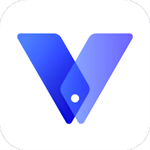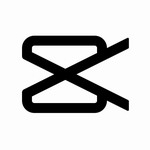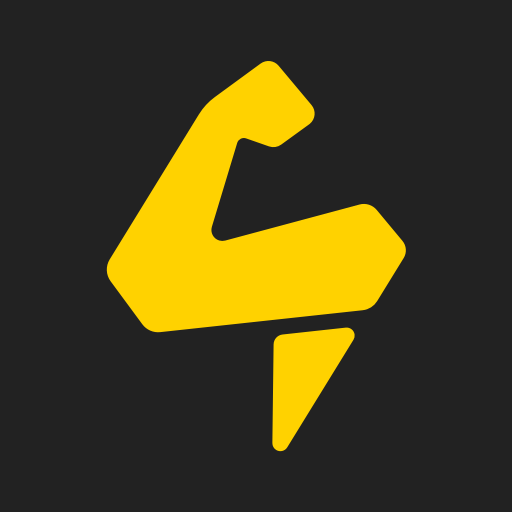如何在微信中启用夜间主题界面?许多年轻用户都曾咨询过这个问题。随着手机使用场景的多样化,夜间护眼功能越来越受重视。本文将详细讲解如何为微信客户端设置深色显示方案,同时解析相关功能细节,助您轻松掌握这项实用技能。
微信夜间主题设置指南
当前微信官方并未开放主题商店功能,但通过系统级适配提供了智能的显示方案切换。安卓与iOS设备均可通过以下标准化流程进行调整,不同系统版本可能存在细微差异,建议保持微信为最新版本。
第一步:进入个人设置界面
启动微信应用后,点击右下角导航栏的「我」图标,在个人中心顶部找到齿轮状设置入口。部分机型可能需要先展开更多选项。
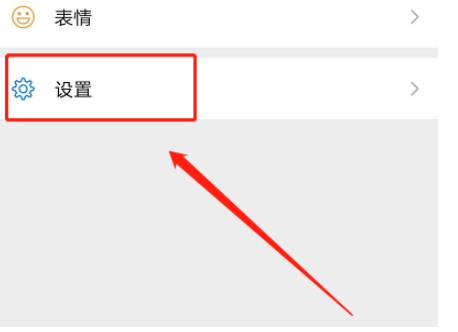
第二步:选择通用功能模块
在设置菜单中,第四项「通用」选项集合了多项基础功能配置。这里不仅包含显示设置,还可调整字体大小、存储空间管理等实用功能。
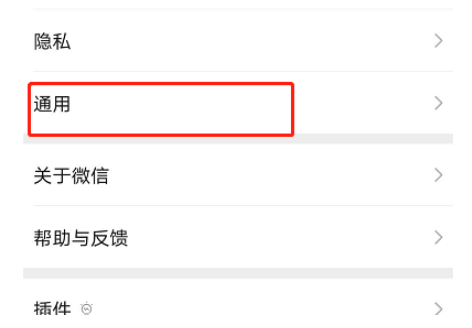
第三步:切换显示模式设置
进入通用设置后,向下滑动找到「深色模式」选项。该功能会根据系统版本呈现不同界面,iOS用户需注意与系统设置的联动关系。
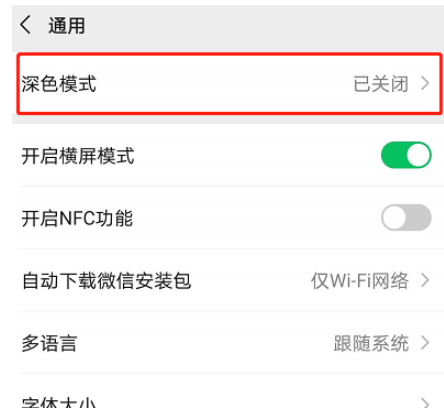
第四步:应用主题方案
在模式选择界面,勾选「深色模式」选项后,建议同时关注自动切换功能的设置。部分机型支持根据日出日落时间自动转换,确保全天候视觉舒适度。
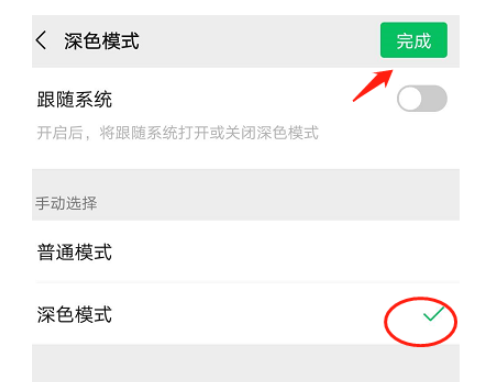
第五步:确认设置生效
完成设置后返回聊天界面,整个微信的对话框、通讯录、发现页等模块都会切换为低亮度色调。若效果未立即显现,可尝试重启应用。
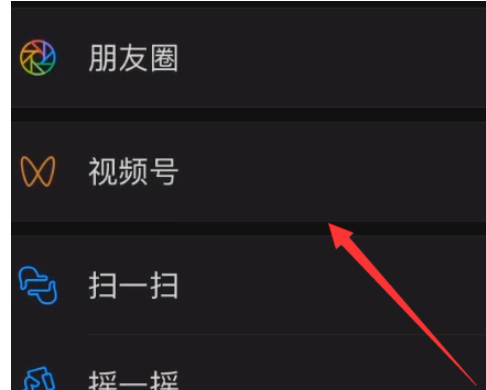
注意事项说明
1. 系统版本要求:安卓8.0/iOS13及以上版本方可完整支持
2. 功能局限性:部分第三方小程序可能不兼容深色方案
3. 自动切换逻辑:开启系统级自动切换时,微信会同步跟随变化
4. 护眼效果:该模式可降低42%的屏幕蓝光辐射量(数据来源:中国电子技术标准化研究院)
通过上述五个步骤,用户可自主完成微信客户端的视觉方案调整。建议在设置完成后,到不同功能模块检查显示效果,若发现个别界面显示异常,可尝试关闭后重新启用该功能。定期检查微信版本更新,可获取最新的视觉优化体验。